目次
iPhoneで、AirPodsのバッテリー充電を最適化する方法を紹介します。
「バッテリー充電の最適化」は、AirPodsのバッテリーの劣化を軽減してくれます。特に理由がない場合は「オン」にしておきましょう。
※ 「バッテリー充電の最適化」がオンになっていると、バッテリーの劣化を防ぐためにAirPodsを80%までしか充電しない場合があります。従来のように100%まで充電する場合は「バッテリー充電の最適化」をオフにしましょう。
AirPodsのバッテリー充電を最適化
それでは実際に設定してみましょう。
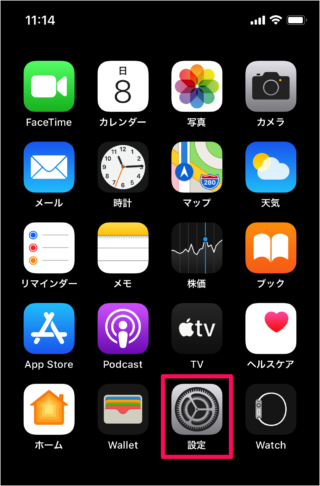
ホーム画面の「設定」をタップします。
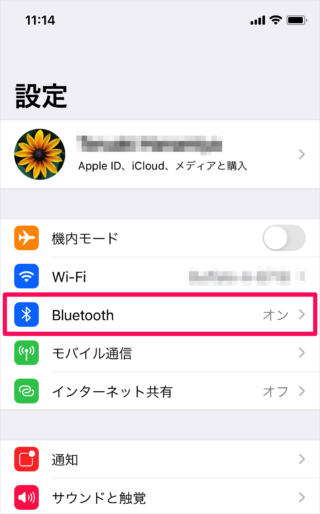
設定です。「Bluetooth」をタップし
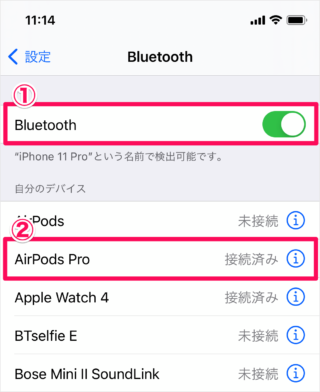
①「Bluetooth」がオンになっていることを確認し、②「AirPods」を接続しましょう。
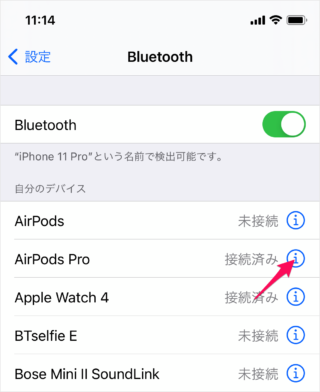
接続したら「i」をタップしましょう。
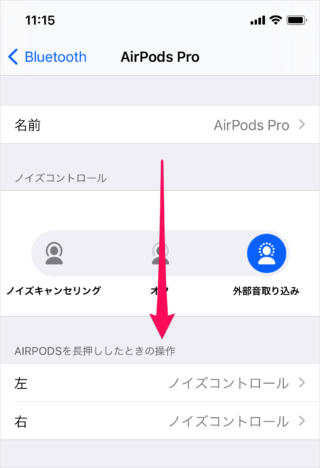
AirPodsの設定です。画面を下へスクロールしましょう。
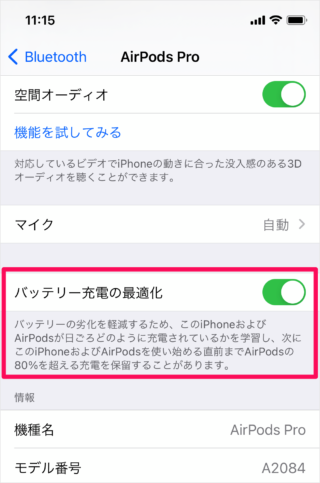
バッテリー充電の最適化です。
バッテリーの劣化を軽減するため、このiPhoneおよびAirPodsが日ごろどのように充電されているかを学習し、次にこのiPhoneおよびAirPodsを使い始める直前までAirPodsの80%を超える充電を保留することがあります。
デフォルトでは「バッテリー充電の最適化」が「オン」になっているので、不要であれば「オフ」にしましょう。
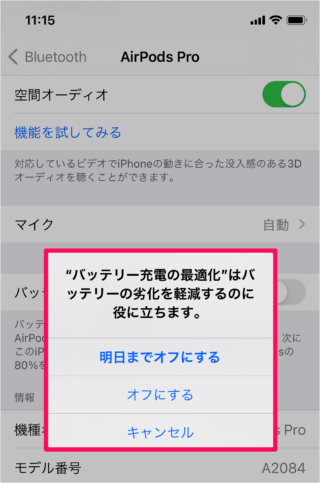
「明日までオフにする」「オフにする」のどちらかをタップしましょう。

すると、このように「オフ」になります。
